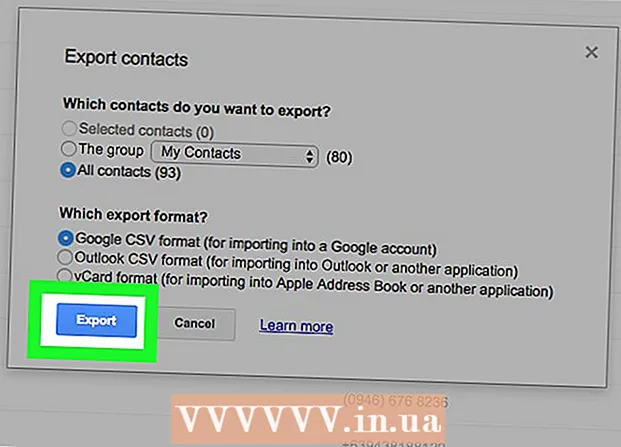작가:
John Stephens
창조 날짜:
21 1 월 2021
업데이트 날짜:
1 칠월 2024

콘텐츠
휴대 전화의 기본 벨소리가 지루하다고 생각되면 변경할 때입니다. Android 기기에는 설정 또는 설정 앱에서 선택할 수있는 다양한 벨소리가 사전 설치되어 있습니다. 더 화려한 것을 원한다면 음악 파일에서 무료 맞춤형 벨소리 메이커 앱을 사용할 수 있습니다. 각 연락처에 대해 다른 벨소리를 설정할 수도 있습니다.
단계
3 가지 방법 중 1 : 전화 벨소리 변경
기기의 설정 앱을 엽니 다. 사용 가능한 다양한 벨소리 중에서 선택할 수 있습니다. 아래 가이드는 일반적으로 Android 기기를 다루므로 정확한 단어는 기기마다 다를 수 있습니다.

"소리 및 알림"을 선택하거나 "사운드"(사운드 및 알림). 알림 옵션이 열립니다.
"벨소리"를 클릭하거나 "전화 벨소리". 장치에서 사용 가능한 모든 벨소리 목록이 열립니다.

특정 벨소리를 클릭하여 선택하고 듣습니다. 벨소리를 선택하면 재생이 시작됩니다. 목록을 탐색하여 원하는 벨소리를 찾으십시오.- 자신의 음악 라이브러리에서 사용자 정의 벨소리를 추가하려면 다음 섹션을 참조하십시오.

벨소리를 저장하려면 "확인"을 클릭하십시오. 새 벨소리는 전화가 오면 기본 벨소리가됩니다. 광고
방법 2/3 : 사용자 지정 벨소리 추가
벨소리 메이커 앱을 다운로드하세요. MP3 파일을 편집하여 사용자 정의 벨소리로 바꿀 수있는 다양한 무료 앱이 있습니다. 컴퓨터를 사용하여 사운드 파일을 편집 한 다음 휴대폰으로 복사하지 않고도 이러한 응용 프로그램을 사용하여 벨소리를 만들 수 있습니다. 벨소리로 설정하려는 MP3 파일이 장치에 저장되어 있어야합니다.
- 가장 인기있는 두 가지 앱은 Ringdroid와 Ringtone Maker이지만 여전히 수백 가지 다른 옵션이 있습니다. 모두 Google Play 스토어에서 무료로 사용할 수 있습니다. 이 기사는 벨소리 메이커를 사용하는 방법에 대해 안내 할 것이며 프로세스는 다른 응용 프로그램과 유사합니다.
- 이러한 앱을 사용하여 사용자 지정 알림 소리를 만들 수 있습니다. 방법은 비슷합니다.
벨소리로 사용할 MP3 파일을 저장합니다. 이러한 응용 프로그램을 사용하면 MP3 파일을 편집하고 벨소리로 설정할 수 있습니다. 이것은 전주곡을 사용하는 대신 노래의 특정 부분을 인용하는 데 적합합니다. MP3 파일은 Android 장치에 있어야합니다. MP3 파일을 저장하는 방법에는 여러 가지가 있습니다.
- 링크가 있으면 MP3 파일을 장치의 메모리에 직접 다운로드 할 수 있습니다.
- MP3 파일이 컴퓨터에있는 경우 Android 장치를 컴퓨터에 연결하고 음악을 Music 폴더에 복사 할 수 있습니다. 또는 Dropbox와 같은 서비스를 사용하여 컴퓨터에서 파일을 업로드하고 장치로 직접 다운로드 할 수 있습니다.
- MP3 파일을 Google Play 또는 Amazon에서 구입 한 경우 먼저 노래를 컴퓨터에 다운로드 한 다음 Android 장치에 복사해야합니다.
방금 설치 한 벨소리 메이커 앱을 실행합니다. 벨소리 메이커가 기본 폴더에서 찾은 벨소리 및 소리 목록이 나타납니다. 사용하려는 MP3 파일이 기본 폴더 (다운로드-다운로드, 알림-알림 또는 음악) 중 하나에 저장되어 있으면 여기에 표시됩니다. 파일이 다른 위치에 저장되어있는 경우 해당 파일을 찾아야합니다.
메뉴 버튼 (⋮)을 누르고 "검색". 휴대폰의 폴더를 탐색하여 원하는 MP3 파일을 찾을 수 있습니다.
벨소리로 사용할 MP3 파일을 찾습니다. 폴더를 사용하여 사용하려는 MP3 파일을 찾으십시오. 웹 사이트에서 MP3 파일을 방금 다운로드 한 경우 "다운로드"폴더를 확인하십시오. 컴퓨터에서 MP3 파일을 복사 한 경우 복사 한 폴더 (일반적으로 음악 또는 벨소리)를 확인합니다.
MP3 파일을 클릭하여 엽니 다. 노래의 재생 및 편집 컨트롤과 함께 음악 웨이브 효과가 나타납니다. 여기서 편집하는 것에 대해 걱정하지 마십시오. 원본 파일은 영향을받지 않습니다.
시작점과 끝점을 설정합니다. 편집 프로그램에 노래가로드되면 음악 웨이브 차트에 두 개의 슬라이더가 표시됩니다. 슬라이더를 드래그하여 벨소리를 시작하고 끝낼 위치를 설정하십시오. 벨소리 길이는 통화가 음성 메일로 이동하기 전에 장치에서 벨이 울리는 시간에 따라 다르지만 약 30 초가 가장 좋습니다.
- 선택한 노래를 듣고 싶을 때마다 재생 버튼을 누르십시오. "+"및 "-"기호를 눌러 시작 및 종료 시간을 쉽게 조정할 수 있습니다.
- 벨소리 대신 알림 소리를내는 경우 시간을 훨씬 더 짧게 설정하는 것이 좋습니다.
페이드 인 / 아웃 효과를 추가합니다 (선택 사항). 벨소리 메이커에는 메뉴 버튼 (⋮)을 눌러 액세스 할 수있는 페이드 아웃 기능이 있습니다. 드롭 다운 메뉴를 사용하여 효과가 지속되는 기간을 설정합니다.
벨소리에 만족하면 저장 버튼을 누릅니다. 다른 이름으로 저장 메뉴가 열립니다.
벨소리를 사용할 목적을 선택하십시오. 기본적으로 "벨소리"가 선택되지만 알림, 알람 또는 음악을 선택할 수도 있습니다. 저장된 파일은 적절한 폴더에 정렬됩니다. 벨소리에 다른 이름을 지정할 수도 있습니다. 기본적으로 파일 이름은 "노래 제목 벨소리 ".
새로운 벨소리로 무엇을 할 것인지 결정하십시오. 벨소리를 저장 한 후 벨소리 메이커는 사용 목적을 선택하라는 메시지를 표시합니다.기본 벨소리로 설정하거나, 연락처를 개인화하거나, 파일을 공유하거나, 아무것도하지 않을 수 있습니다.
- 벨소리를 바로 사용하지 않는 경우 나머지 기사 방법 중 하나를 사용하여 나중에 벨소리를 선택할 수 있습니다. 쉽게 선택할 수 있도록 설치된 벨소리 목록에 파일이 추가됩니다.
방법 3/3 : 특정 연락처에 대한 벨소리 설정
연락처 또는 피플 앱을 엽니 다. 각 연락처에 대해 다른 벨소리를 설정할 수 있습니다. 그러면 화면을 보거나 전화를 받기 전에 발신자가 누구인지 즉시 알 수 있습니다. 절차는 전화마다 다르지만 일반적으로 비슷합니다.
벨소리를 변경하려는 연락처를 탭합니다. 일부 장치에서는 여러 연락처 그룹의 벨소리를 변경할 수도 있습니다.
"편집"버튼을 클릭하십시오. 이 버튼에는 일반적으로 연필 아이콘이 있습니다.
"벨소리"옵션을 찾아 클릭합니다. 이 옵션의 위치는 사용중인 장치에 따라 다릅니다.
- 삼성 기기의 경우이 옵션은 연락처 화면 하단에 있습니다.
- 순수한 Android 기기 사용자는 메뉴 버튼 (⋮)을 눌러 "벨소리 설정"옵션을 찾을 수 있습니다.
사용하려는 벨소리를 선택하십시오. 설치된 벨소리 목록이 나타납니다. 이전 벨소리와 같은 사용자 정의 벨소리를 만든 경우 해당 파일도이 목록에 있습니다. 광고